Zoom 회의 카메라가 작동하지 않을 때의 빠른 수정
게시 됨: 2020-05-18Zoom 회의를 설정하고 카메라가 작동하지 않는 것을 확인하기 위해 갈 준비를 하는 것보다 더 실망스러운 것은 없습니다.
다음은 데스크톱 또는 확대/축소용 스마트폰에서 카메라를 수정하기 위한 몇 가지 빠른 방법입니다.

비디오가 켜져 있습니까?
회의에 참가하면 Zoom 에서 내 비디오 끄기라는 상자를 표시합니다.
이 상자가 선택되어 있지 않은지 확인하십시오. 그렇다면 카메라에 나오지 않고 회의에 입장하게 됩니다. 웹 카메라가 표시되지 않으면 카메라를 사용하는 다른 모든 프로그램이 닫혀 있는지 확인하십시오.
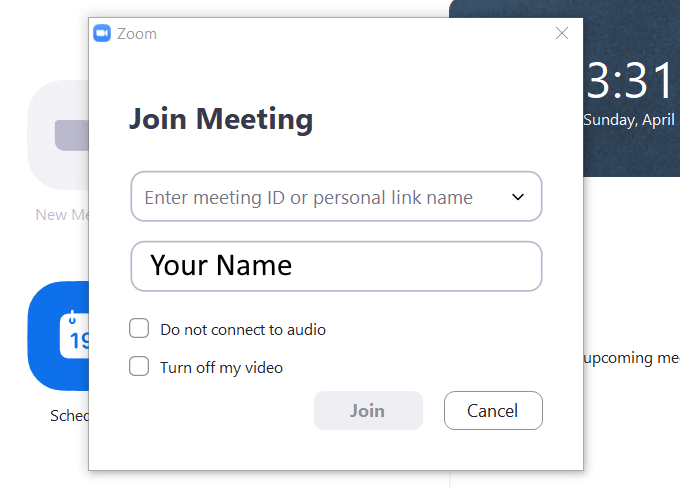
다른 모든 프로그램 닫기
Mac, Linux 또는 Windows 컴퓨터를 사용하든 다른 모든 응용 프로그램, 특히 Skype, WhatsApp 및 Facebook과 같이 카메라를 사용하는 앱을 모두 닫으십시오.
카메라는 한 번에 하나의 응용 프로그램에서만 작동할 수 있습니다. 때때로 이러한 프로그램은 백그라운드에서 실행되거나 시작 프로그램에 포함될 수 있습니다.
Windows의 경우 작업 관리자 를 사용하여 카메라를 사용 중일 수 있는 프로세스를 종료할 수 있습니다.
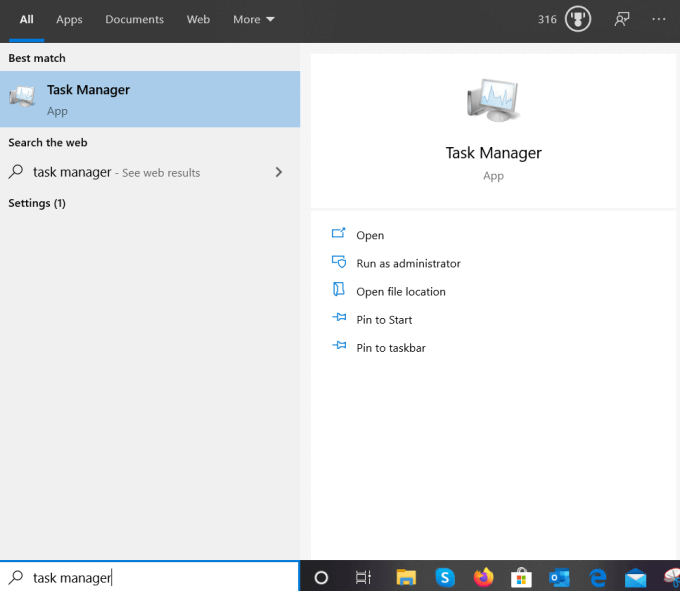
모바일 장치에서 옵션 메뉴가 나타날 때까지 Zoom 앱을 길게 누릅니다. 그런 다음 앱 정보 를 탭하고 강제 종료 를 선택하십시오. 몇 분 기다렸다가 다시 시작하십시오.
Ubuntu와 같은 Linux 배포판의 경우 시스템 모니터 또는 터미널의 라인 명령을 통해 프로세스를 종료할 수 있습니다.
Zoom 카메라 액세스를 다시 시작해 보세요.
Zoom 회의 카메라가 작동하지 않으면 먼저 비디오를 중지한 다음 다시 시작하십시오. 하단 표시줄에서 비디오 시작/비디오 중지 설정 옆에 있는 위쪽 화살표를 보고 클릭하십시오.

카메라가 연결되어 있는지 확인하십시오. 카메라를 선택 해제한 다음 다시 확인하십시오. 비디오가 작동하기 시작하는지 확인하십시오.
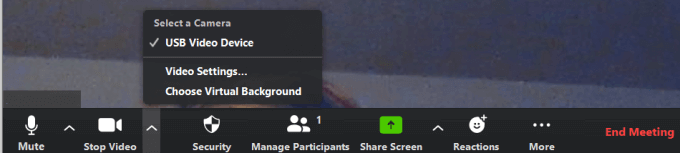
다음으로 시도할 간단한 수정은 Zoom 앱을 다시 시작하는 것입니다. 때때로 앱을 중지했다가 다시 시작하면 작동합니다.
그래도 문제가 해결되지 않으면 컴퓨터를 다시 시작해 보십시오.
최신 정보입니까?
장치에 최신 시스템 업데이트가 모두 있습니까? 그렇지 않은 경우 지금 업데이트하십시오. 장치가 최신 상태인지 확인했으면 Zoom 앱을 확인하십시오.
공식 사이트를 방문하여 브라우저 또는 장치를 아직 사용하지 않는 경우 최신 버전을 다운로드하고 카메라 액세스에 대한 브라우저 설정이 올바르게 설정되어 있는지 확인하십시오.
당신의 카메라입니까, 아니면 줌입니까?
먼저 문제의 원인이 카메라인지 또는 Zoom 앱 자체인지 확인합니다. 다른 애플리케이션에서 작동한다면 Zoom 앱에 문제가 있는 것입니다. 그 반대도 사실입니다.
물리적으로 카메라를 막거나 덮는 것이 없는지 확인하십시오.
카메라에 Zoom을 사용할 수 있는 권한이 있습니까?
장치가 카메라에 대한 액세스를 차단하고 있을 수 있습니다. Windows 10에서 Zoom 앱에 카메라 권한 설정이 있는지 확인하려면 먼저 검색 창에 설정 을 입력하세요.
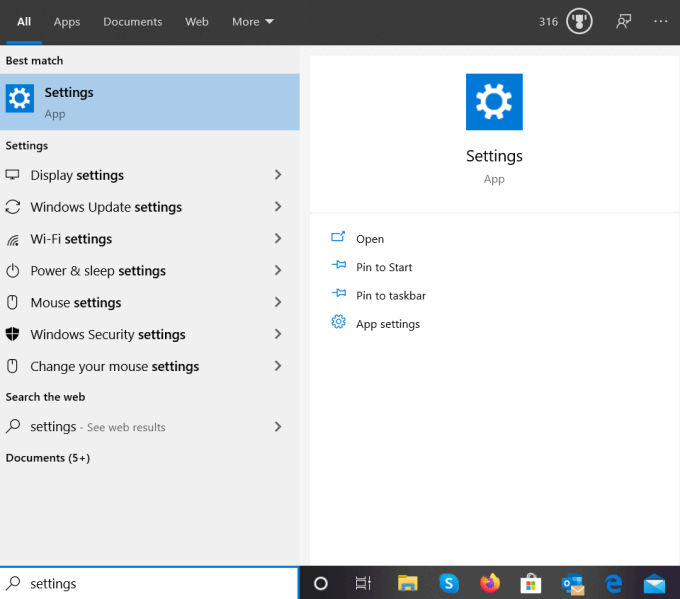
Windows 설정에서 앱 권한 아래의 개인 정보 > 카메라 를 클릭합니다.
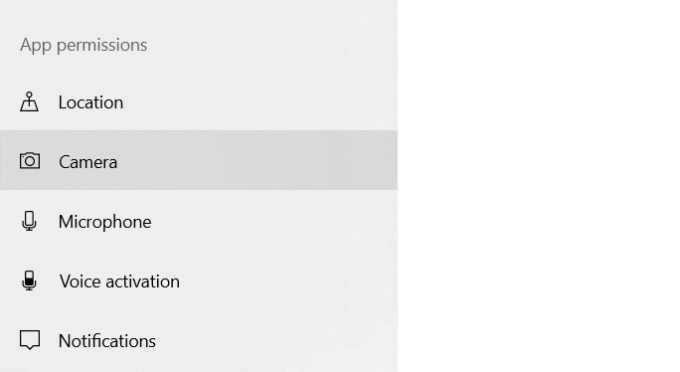
첫 번째 섹션에서는 장치의 카메라에 액세스할 수 있습니다. 켜져 있는지 확인하십시오.
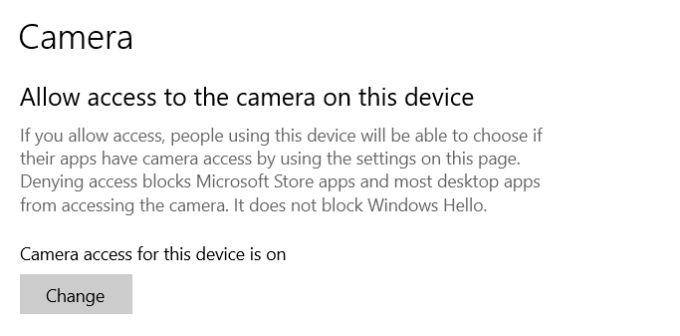
다음 섹션에서는 설치된 앱에 카메라에 대한 액세스 권한을 전역적으로 부여합니다. 꺼져 있으면 스위치를 토글하여 켜십시오 .
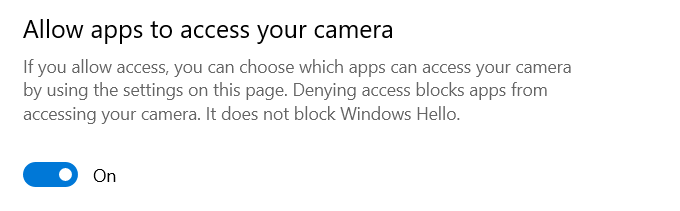
카메라에 액세스할 수 있는 Microsoft Store 앱 선택 및 데스크톱 앱이 카메라 설정에 액세스하도록 허용 섹션에서 개별 앱에 대한 권한을 변경할 수 있습니다.

Zoom 앱은 데스크탑 앱 섹션 아래에 있습니다. 아래로 스크롤하여 찾아 켜져 있는지 확인합니다.
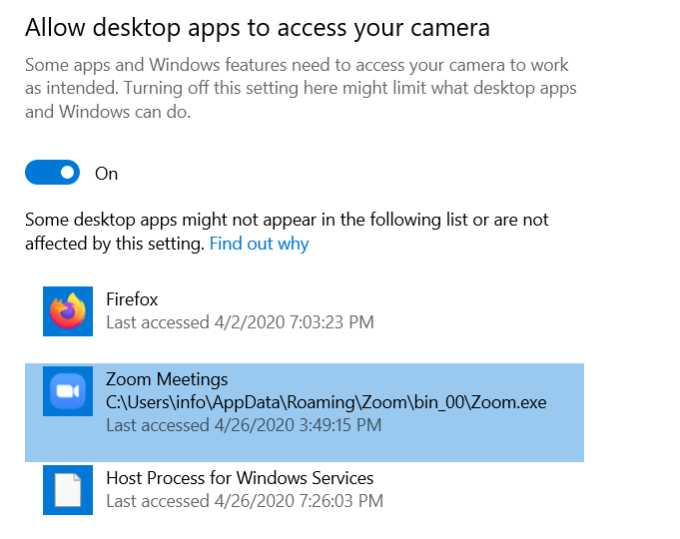
macOS에 대한 권한
Mac OS 10.14 Mojave의 경우 운영 체제 권한을 확인하여 Zoom이 카메라에 액세스할 수 있는지 확인하십시오.
다른 Mac 버전의 경우 Apple 지원에 문의하십시오.
카메라에 액세스하기 위한 Android 기기의 권한
- 설정 > 애플리케이션 > 애플리케이션 관리자 > 확대/축소 로 이동합니다.
- Zoom 앱의 동영상과 사진을 찍을 수 있는 액세스 권한이 표시되지 않으면 앱을 제거하고 다시 설치하세요.
Zoom 제거 및 재설치
위의 모든 단계를 시도하고 카메라가 다른 응용 프로그램과 작동한다고 판단되면 Zoom을 새로 설치해 보십시오.
먼저 현재 설치된 Zoom을 제거해야 합니다. 그런 다음 Mac 및 Windows 운영 체제의 경우 Zoom 웹사이트에서 다시 다운로드하십시오.
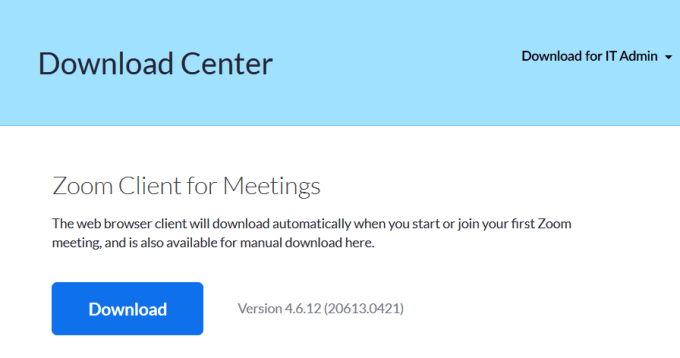
Linux에서 Zoom 재설치
Linux에는 다양한 배포판이 있으므로 다양한 배포판에 대해 Linux에서 Zoom 설치 또는 업데이트를 참조하세요.
다음과 같이 Android 기기에서 Zoom을 제거합니다 .
- 설정 열기
- 애플리케이션 > 확대/축소 > 제거 누르기
- 제거 확인
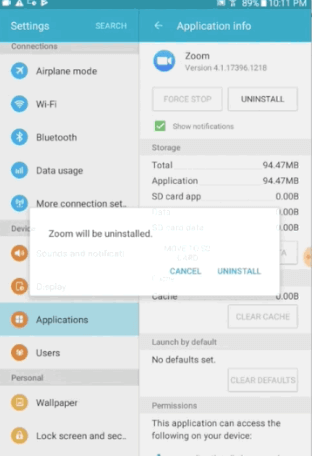
Play 스토어로 이동하여 설치 를 클릭하여 Zoom을 다시 설치하십시오.
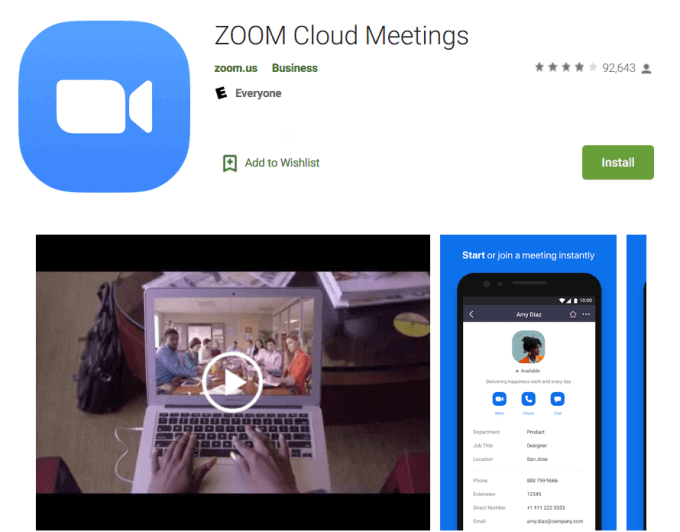
- 장치를 다시 시작하십시오.
iOS에서 Zoom 앱을 삭제하려면:
- 휴지통 아이콘 옆에 앱 삭제 옵션이 있는 팝업이 열릴 때까지 Zoom 앱 아이콘을 길게 누릅니다.
- 앱 삭제 를 클릭한 다음 다시 삭제 를 클릭하여 확인합니다.
- 작은 구름 아이콘을 클릭하여 iOS 기기에 Zoom을 다시 설치하려면 App Store로 이동하세요.
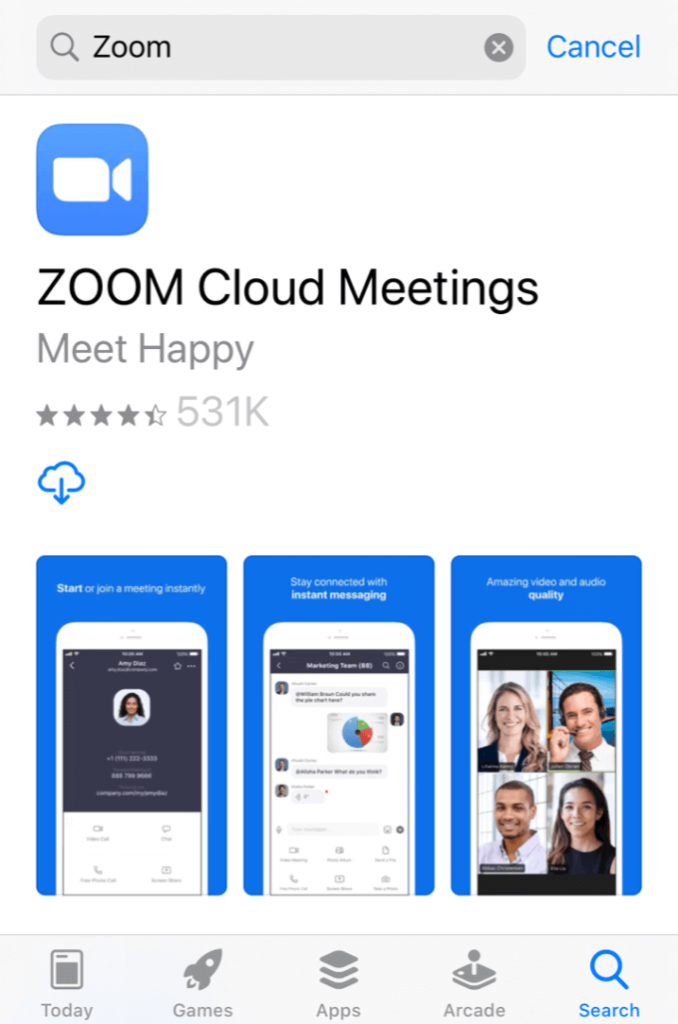
새로운 버전의 Zoom을 다운로드하려면 설치 를 클릭하세요. 다운로드가 완료되면 앱이 홈 화면에 나타납니다.
카메라가 이제 작동하는지 테스트하고 확인합니다. 다른 앱에서는 작동하지만 Zoom에서는 작동하지 않는 경우 Zoom 지원팀에 문의하세요.
카메라가 어떤 앱에서도 작동하지 않는 경우 Apple 지원에 문의하십시오.
확대/축소 모범 사례
이제 Zoom 카메라 문제를 해결했으므로 다음은 Zoom 회의에 대한 몇 가지 모범 사례 팁입니다.
- Zoom 회의를 시작하거나 참여하기 전에 오디오 및 비디오 설정을 테스트하십시오.
- 너무 낮거나 너무 높은 대신 카메라를 눈높이에 유지하십시오.
- 말할 때 카메라를 바라보고 참가자와 눈을 맞춥니다.
- 멀티태스킹을 하거나 회의에 참석하지 않은 사람과 이야기하는 경우 자신을 음소거하여 다른 사람에게 예의를 갖추십시오.
- 당신이 카메라에 있다는 것을 잊지 말고 다른 사람들이 당신의 행동을 볼 수 있으므로 부적절한 행동을 자제하십시오.
- 깨끗하고 단순한 배경을 시도하거나 Zoom의 가상 배경을 활용하십시오.
- 가능하면 개 짖는 소리와 같은 배경 소음을 방해하지 마십시오.
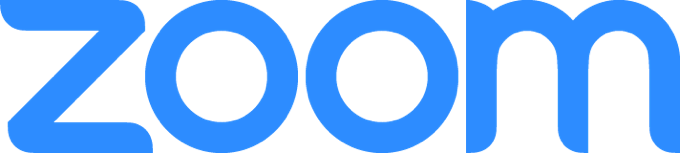
Zoom 회의의 호스트인 경우 회의 시작 전에 설정을 테스트하는 것 외에도 계획한 작업을 연습하십시오.
예를 들어, 시작하기 전에 화면을 공유하고 회의를 녹화하는 방법을 알고 있어야 합니다. 주최자는 참가자에게 화면 공유 권한을 부여할 필요는 없지만 그렇게 하지 못하도록 막을 수는 있습니다.
또한 요청하는 경우 회의를 녹음할 수 있는 권한을 부여하는 방법을 알아보세요.
아직 Zoom을 사용해 보셨습니까? 가족, 친구, 고객, 직원 및 비즈니스 동료를 가상으로 만날 수 있는 기능이 풍부한 무료 화상 회의 플랫폼입니다. 이제 Zoom 회의 카메라가 작동하지 않는 경우 수행할 작업을 알게 되었습니다.
